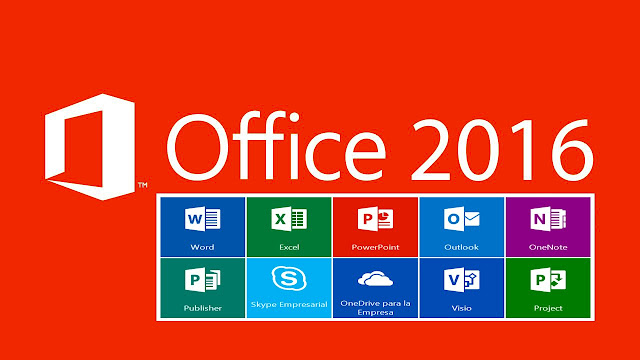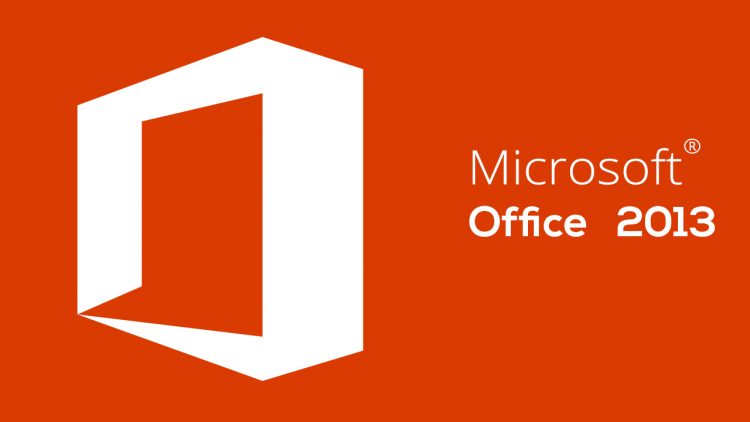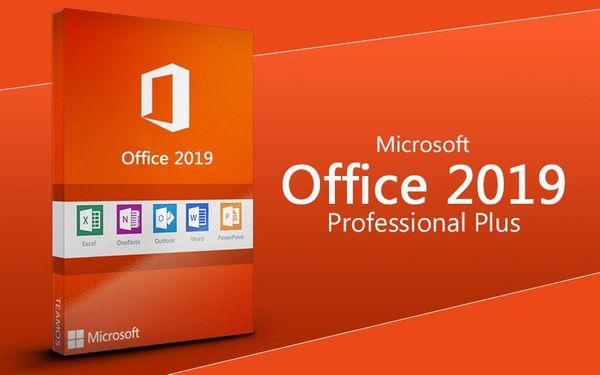Ứng dụng Microsoft Teams hiện nay đang rất phổ biến và được mọi người tin dùng như các doanh nghiệp, học sinh – sinh viên ứng dụng nhiều trong thời kỳ Covid này – Vậy thì cách cài background cho Microsoft Teams có dễ không? Hãy theo dõi vài viết hướng dẫn bên dưới bạn nhé!
Nội dung bài viết
Microsoft Teams là gì?
Microsoft Teams là nền tảng nhắn tin dành cho các nhóm công ty, tố chức, học sinh – sinh viên. Nó được Microsoft ra mắt vào năm 2017. Microsoft Teams giúp đỡ tạo phòng họp hay nhắn tin trực tiếp và cả trò chuyện âm thanh cũng như video, người dùng cũng có khả năng gửi kèm tệp với nền tảng này.
Xem thêm: Cách tắt Microsoft Office click to run

>> Đọc thêm: Cách đổi mật khẩu Microsoft Teams
Chức năng của Microsoft Teams
Tổ chức cuộc họp ở bất kỳ mọi nơi
Tổ chức hội thảo âm thanh, video và hội thảo Web với bất kỳ ai. ngoài những điều ấy ra, với sự hỗ trợ của Microsoft Teams, người sử dụng còn nhận những chức năng khác lập lịch biểu, ghi chú cuộc họp, sẻ chia màn hình, ghi cuộc họp và nhắn tin tức thời.

Người sử dụng có khả năng đặt lịch cuộc họp Teams với bất kỳ ai có địa chỉ email người tiêu dùng hoặc doanh nghiệp hợp lệ. Họ chỉ phải nhấn vào liên kết được gởi qua mail để tham gia ngay cuộc họp trên trình duyệt web
Tổ chức cuộc họp lớn, các sự kiện trực tiếp
Microsoft Teams còn có thể mở các cuộc họp tầm cỡ lớn, hội thảo trực tuyến, sự kiện toàn doanh nghiệp và thuyết trình với lên đến 10.000 người dự với trải nghiệm nhất quán trên các nền tảng.

Hỗ trợ dễ dàng nắm bắt thông tin cuộc họp
Người dùng có khả năng ghi âm, quay video và ghi lại hoạt động của cuộc họp bằng chia sẻ màn hình bằng hoặc tạo ghi chú cuộc họp ngay trên Teams. ngoài ra, bạn còn có thể ghi âm cuộc họp với tính năng được hỗ trợ trên nền tảng Teams.

Các ghi chú này cũng đơn giản truy cập giúp người tham gia cuộc họp mới dễ dàng nắm bắt nội dung từ các cuộc họp trước đây hơn.
Chia sẻ nội dung và cộng tác một cách dễ dàng
Một trong những ưu điểm của Microsoft Teams đấy là Bạn có thể chia sẻ nội dung của mình và cộng tác dễ dàng trong suốt cuộc họp thông qua kết hợp liền mạch với Office 365.

>> Có thể bạn quan tâm: Tải full Microsoft Office 2020 miễn phí
Cách cài background cho Microsoft Teams bằng máy tính
Bước 1: Mở Microsoft Teams trên desktop PC, sau khi bạn truy cập vào đường dẫn URL để chuẩn bị vào lớp học hay buổi họp Trực tuyến, chọn biểu tượng hình nền kế bên biểu tượng mic.

Ngoài những điều ấy ra, khi mà bạn đang học, họp Trực tuyến để đổi background bạn chỉ cần nhấn vào biểu tượng 3 dấu chấm > Chọn Áp dụng hiệu ứng nền.

Bước 2: Chọn background bạn muốn ngay khung cài đặt nền

Chọn background bạn muốn sử dụng tại mục Cài đặt nền
Nếu bạn muốn làm mờ background, bạn chỉ cần chọn tính năng Làm mờ.

Để tắt background, bạn chọn biểu tượng như ảnh bên dưới

Bạn cũng có thể thử nghiệm hình ảnh khác để làm nền mà không hẳn phải sử dụng những background mặc định của Microsoft Teams bằng cách:
Chọn Thêm mới hoặc Add new ở mục Cài đặt nền.

Chọn hình ảnh mà bạn muốn làm phông nền sau đó > Chọn Mở.

Cách cài background cho Microsoft Teams bằng điện thoại
Cũng tương tự như cách cài background cho Microsoft Teams trên máy tính, ở điện thoại bạn thực hiện các thao tác như sau:
Bước 1: Mở ứng dụng Microsoft Teams, sau khi truy cập vào đường dẫn URL để vào lớp học, họp online, bạn nhấn chọn Hiệu ứng nền.

Mở ứng dụng Microsoft Office, sau khi truy cập vào đường dẫn URL để chuẩn bị vào lớp học, họp online, chọn Hiệu ứng nền
Hơn nữa, cũng tương tự PC, nếu đang học bạn muốn cài nền thì chọn dấu 3 chấm.

Chọn Hiệu ứng nền.

Chọn Hiệu ứng nền
Bước 2: Chọn phông nền mà bạn muốn sử dụng.

Chọn background bạn muốn sử dụng
Nếu bạn muốn làm mờ phông nền, bạn chỉ cần chọn tính năng Mờ.

Để tắt background, nhấn vào biểu tượng hình tròn có đường chéo.

Bạn cũng có thể sử dụng hình ảnh mình muốn để làm background mà không cần phải sử dụng nhưng background của Microsoft Teams bằng cách:
Nhấn vào biểu tượng dấu cộng > Chọn ảnh mà bạn muốn làm background.
Xem thêm: Hướng dẫn cách kiểm tra bản quyền Office

Lưu ý khi cài background cho Microsoft Teams
Một số yêu cầu về hình ảnh mà bạn tải lên từ máy tính để làm background:
- Kích cỡ tối thiểu: 360 x 360 pixel.
- Kích cỡ tối đa: 2048 x 2048 pixel.
- Định dạng hình ảnh hỗ trợ: JPEG, JPG, PNG, BMP.
- Tỷ lệ khung ảnh: lớn hơn 4.
Tổng kết
Như vậy qua các bước đơn giản được giới thiệu trên bài viết, hy vọng các bạn sẽ có thêm cách cài background cho Microsoft Teams nhanh chóng nhé! Cảm ơn các bạn đã theo dõi bài viết của blogphanmem.vn

![TẢI Microsoft Office 365 full crack – dùng vĩnh viễn [FULL]](https://blogphanmem.vn/wp-content/uploads/2021/11/microsoft-office-365.jpg)